在这里很多的用户们会开启私密文档保护功能,开启后可以帮助我们个人的数据安全,相信也有不少的用户们在设置完后密码忘记了,那么WPS怎么关闭私密文档保护?下面就让知识兔来为用户们来仔细的介绍一下WPS关闭私密文档保护教程吧。
WPS关闭私密文档保护教程
第一步:点击打开wps文档进入编辑界面。

第二步:在“审阅”选项卡中点击“文档权限”。
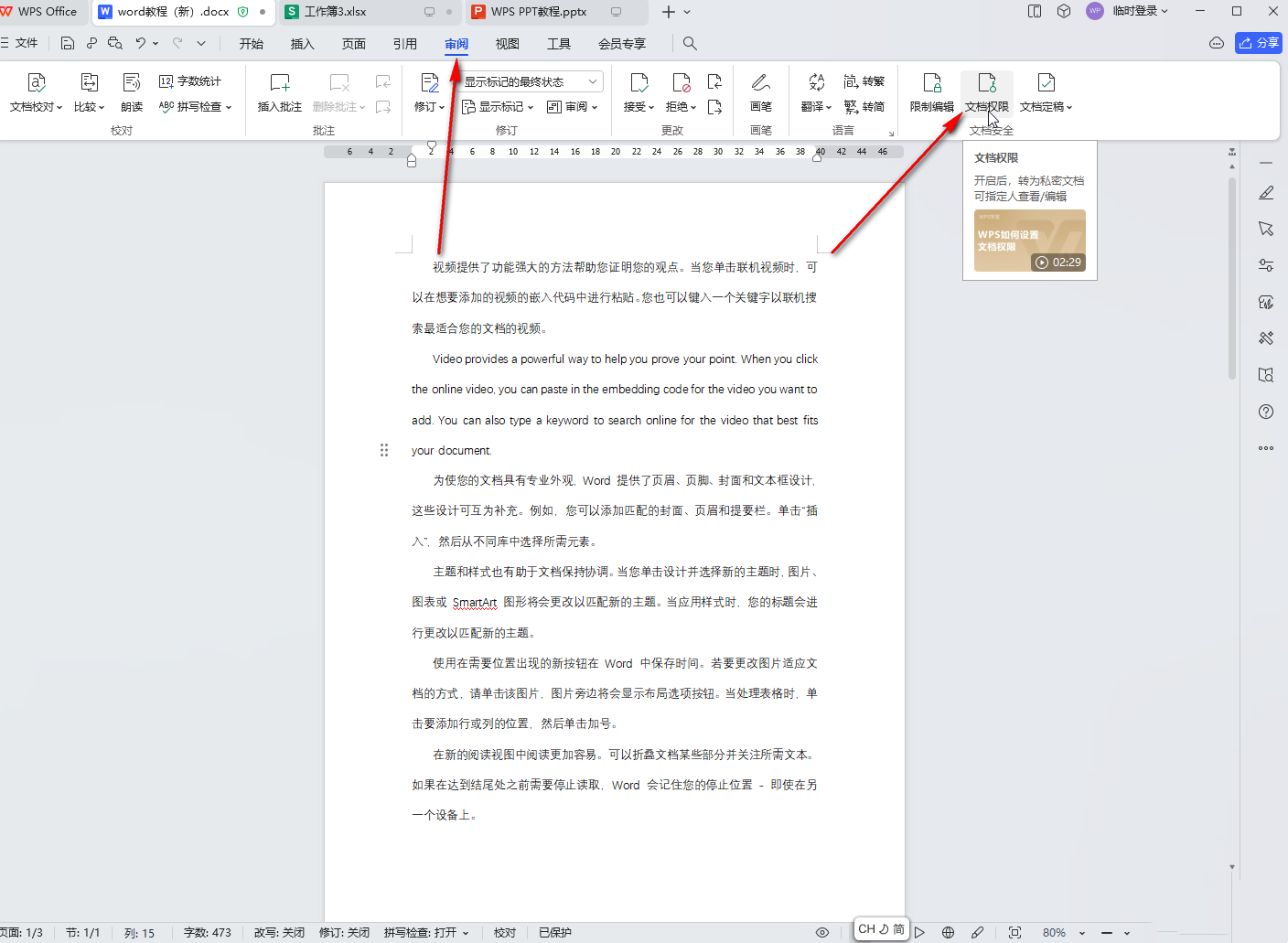
第三步:可以看到“私密文档保护”处显示“已保护”,点击一下右侧的开关。
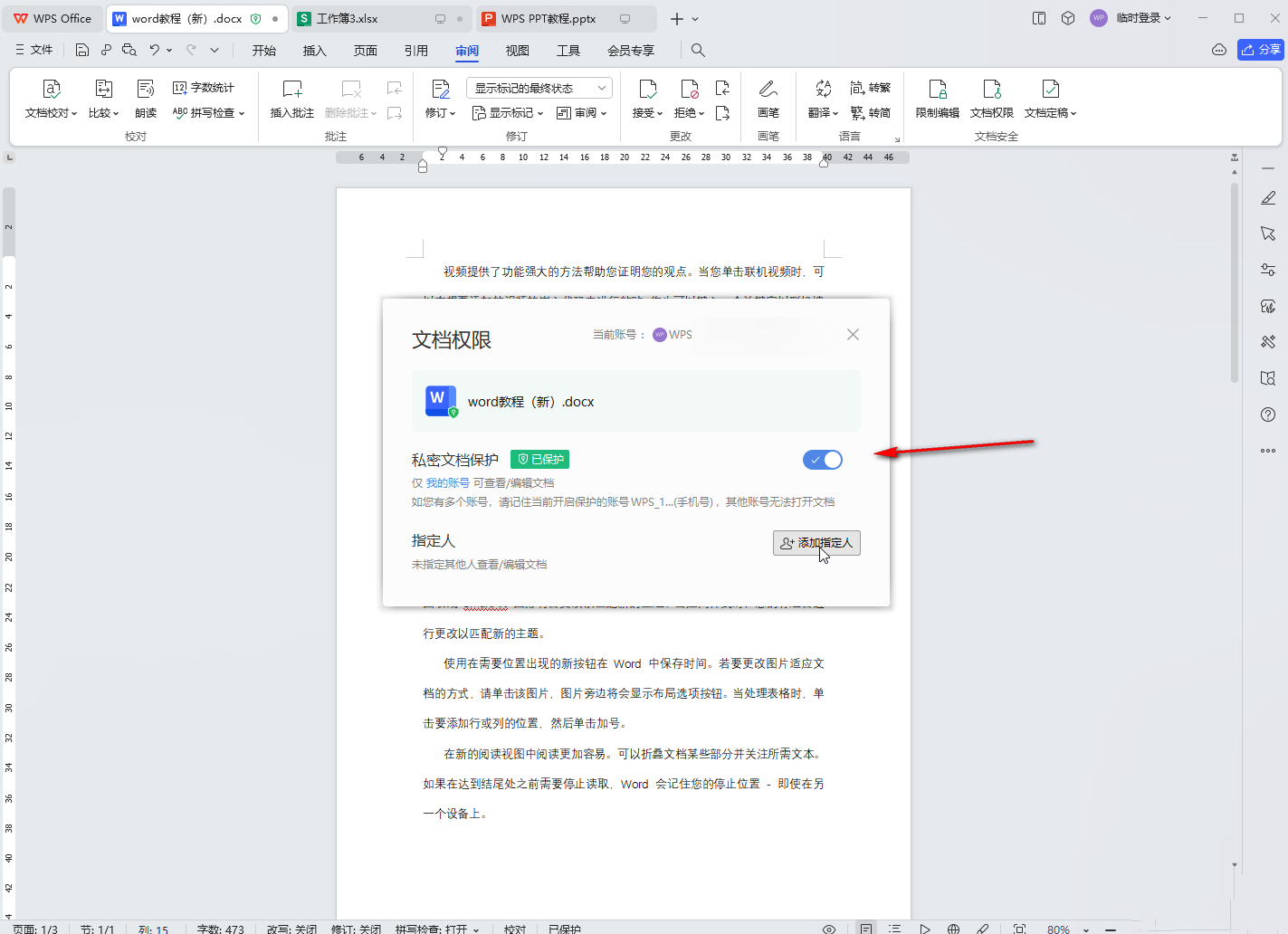
第四步:弹出提示窗口后点击“确定”。

第五步:可以看到变为“未保护”的状态了,后面的开关也是关闭的状态。
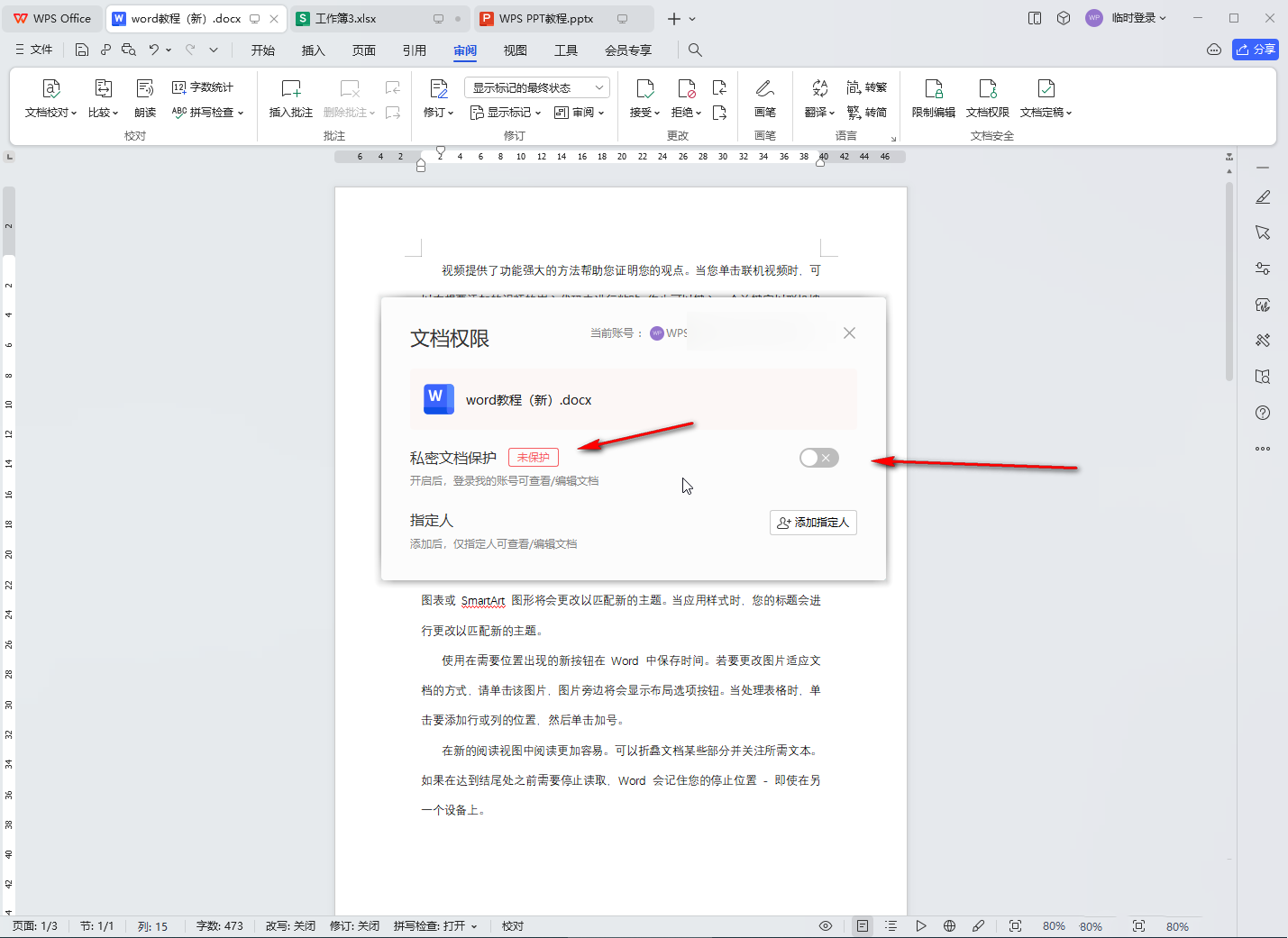
下载仅供下载体验和测试学习,不得商用和正当使用。
点击下载